|
Summerdrink

Dieses
Tutorial wurde von
mir Romana geschrieben, es darf
nicht kopiert werden und
auf anderen Seiten
zum download angeboten werden.
Jegliche Ähnlichkeit ist rein
zufällig.
Ich habe es mit Corel X2020 geschrieben, geht aber sicher
mit den anderen auch.
Tuben gibt es
keines da ich diese gekauft habe
bei www.picsfordesign.com
Du benötigst 1 Haupttube
und 2 Decotuben
Material
Filter :
Filter - Unlimited
2.0 - Bkg Kaleidoscope -
Quad Flip und
Kaleidoscope Persian
Alien Skin
/ Eye Candy 5:Textures - Reptile Skin
Simpel -
Quick Tile
Eye Candy
4000 - Swirl
Render -
Stone (scales,For -Background)
und Cloud (For - Background)
Fun Hous -
Moirer Mirror
Background
Designers IV - sf10 Shades Of
Shadow und @Random Smelter
1.)
Öffne ein neues Bild in der Größe von
950 x 650
Suche dir 2 schöne Farben aus der Deiner
Tube
Ich hab als Vordergrundfarbe
#B57035
und als Hintergrundfarbe #FFEE49
Aktiviere nun noch dein
Lineal bei Ansicht - Lineal
2.)
Wir machen uns jetzt einen
Hintergrund
Erstelle
diesen Farbverlauf
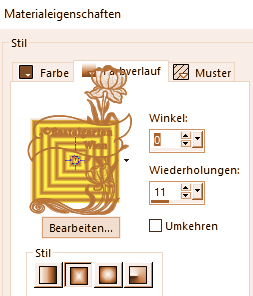
Fülle die
Ebene damit
3.)
Einstellen -
Unschärfe - Gaußscher Unschärfe
mit dieser Einstellung
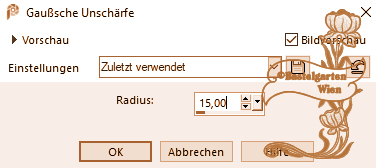
4.)
Effekte - Filter - Eye
Candy 4 - Swirl mit
dieser Einstellung
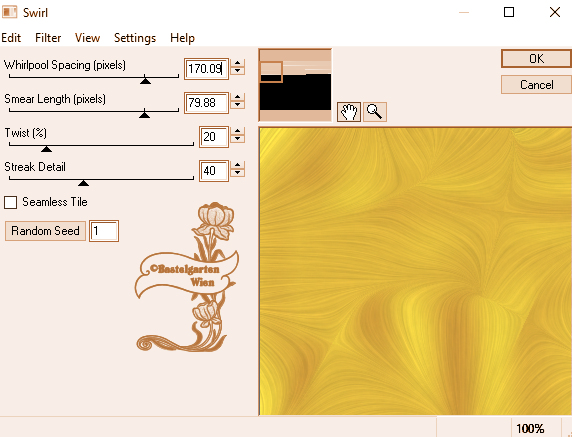
Effekte -
Filter - Simpel - Quicke Tile
5.)
Filter - Unlimited
2.0 -
Bkg Kaleidoscope - Quad Flip
mit dieser Einstellung
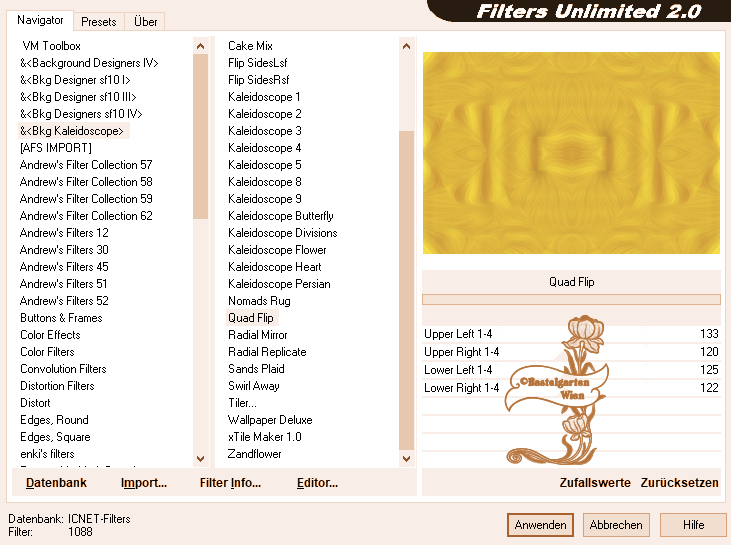
6.)
Filter - Unlimited
2.0 -
Bkg Kaleidoscope - Kaleidoscope
Persian
mit dieser Einstellung
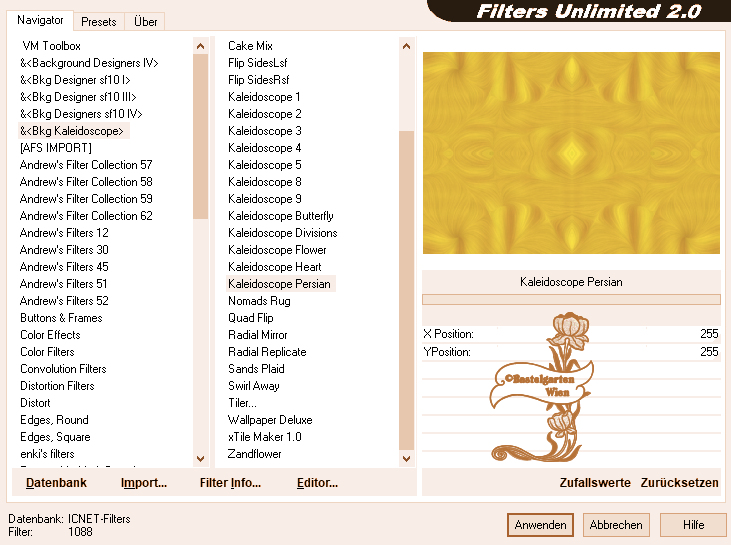
7.)
Aktiviere nun
dein Formwerkzeug , suche dir da
die Form "viereck-kreuz-romana"
raus mit dieser Einstellung

Zieh nun so
eine Form auf - wie auf diesem
Bild
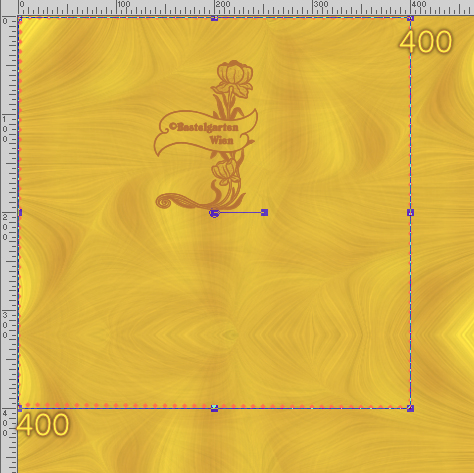
Ebene Umwandeln in eine
Rasterebene
8.)
Effekte - Bildeffekte -
Versatz mit dieser Einstellung
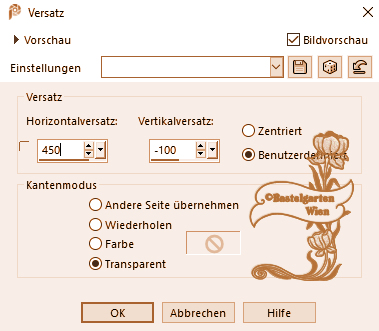
9.)
Alles
Auswählen
Auswahl
schwebend - Auswahl nicht
schwebend
Vergrößern um 1 Pixel
Fülle nun die Auswahl mit
der Vordergrundfarbe #B57035
Effekte - 3D Effekte -
Schlagschatten mit dieser
Einstellung
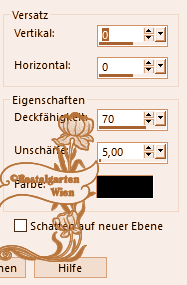
Ebene duplizieren - Horizontal
Spiegeln - Vertikal Spiegeln
10.)
Ebene neue Rastereben
Auswahlwerkzeug - Kreis
Zieh nun so den Kreis auf
- wie auf diesem Bild
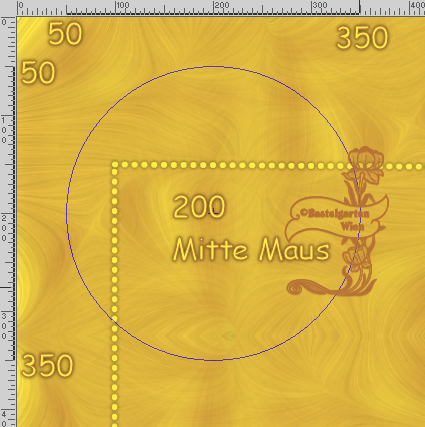
Fülle nun die Auswahl mit der
Vordergrundfarbe #B57035
11.)
Filter - Unlimited
2.0 -
Render - Stone (scales,For
-Background)
mit dieser Einstellung
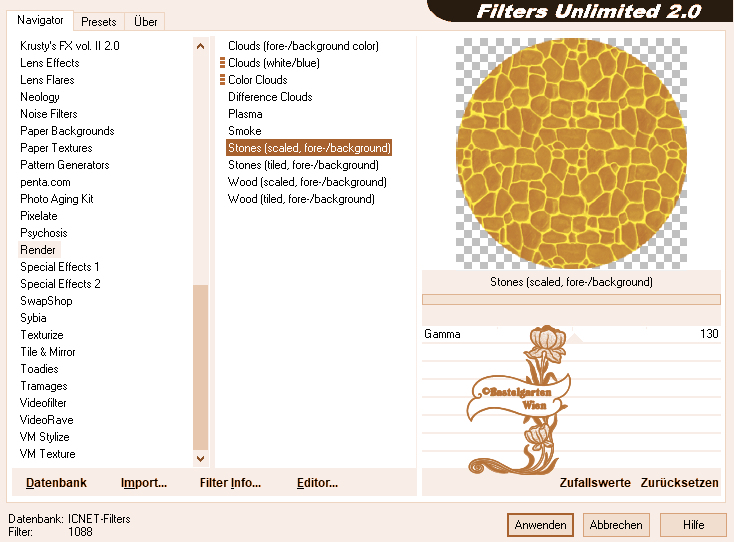
12.)
Auswahl andern - Auswahlrahmen
auswählen mit dieser Einstellung

Fülle nun die Auswahl mit der
Hintergrundfarbe #FFEE49
Wiederhole den Schlagschatten -
mit dieser Einstellung ( 0 - 0 -
70 - 5 )
Auswahl aufheben
Ebene duplizieren - Horizontal
Spiegeln - Vertikal Spiegeln
13.)
Ebene - neue Rasterebene
Auswahlwerkzeug - Benutzerdefinierte
Auswahl mit dieser Einstellung
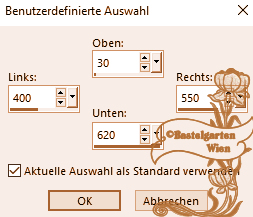
Fülle nun die Auswahl mit der
Vordergrundfarbe #B57035
14.)
Filter - Unlimited
2.0 -
Render - Cloud (For -
Background)
mit dieser Einstellung
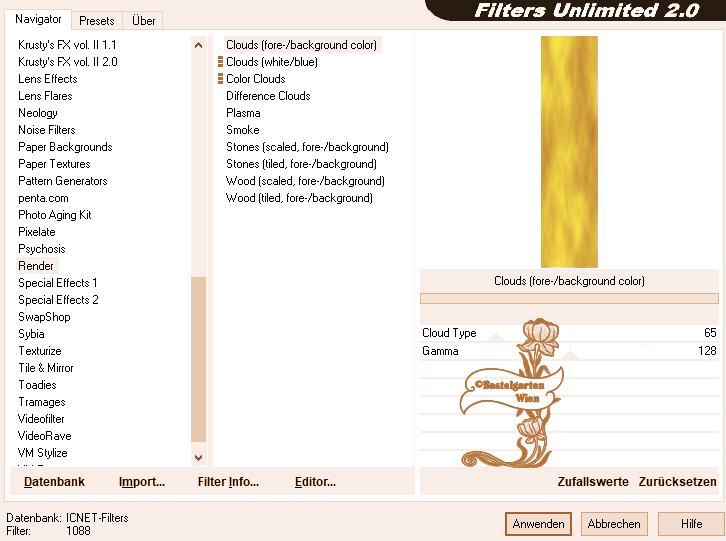
15.)
Filter - Unlimited
2.0 - Fun
Hous - Moirer Mirror
mit dieser Einstellung
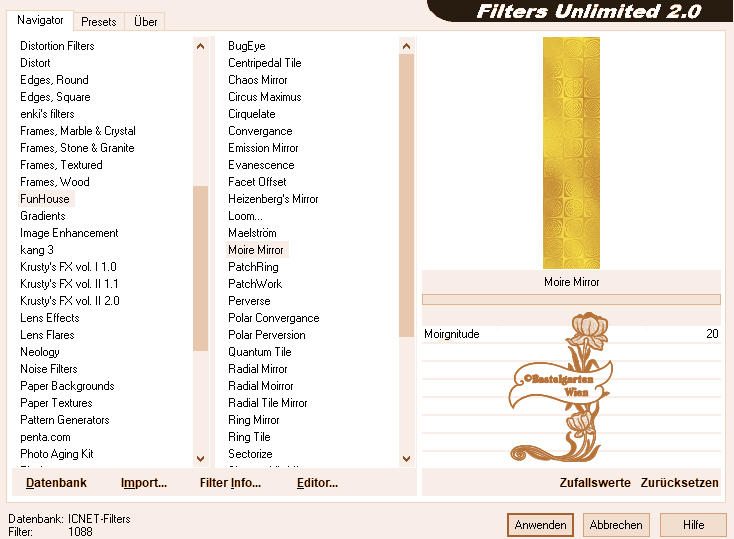
16.)
Auswahl andern - Auswahlrahmen
auswählen mit der Einstellung
aus Punkt 12
Fülle nun die Auswahl mit der
Hintergrundfarbe #FFEE49
Wiederhole den Schlagschatten -
mit dieser Einstellung ( 0 - 0 -
70 - 5 )
Auswahl aufheben
17.)
Ebene - neue Rasterebene
Auswahlwerkzeug - Benutzerdefinierte
Auswahl mit dieser Einstellung
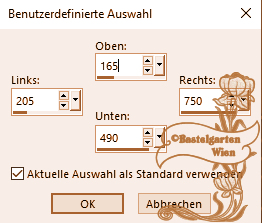
Fülle nun die Auswahl mit der
Vordergrundfarbe #B57035
18.)
Effekte - Textureffekte -
Textur nach deiner Wahl mit dieser Einstellung
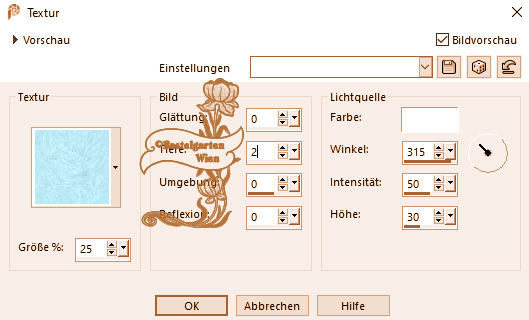
Auswahl andern - Auswahlrahmen
auswählen mit der Einstellung
aus Punkt 12
Fülle nun die Auswahl mit der
Hintergrundfarbe #FFEE49
Wiederhole den Schlagschatten -
mit dieser Einstellung ( 0 - 0 -
70 - 5 )
Auswahl aufheben
19.)
Ebene - neue Rasterebene
Auswahlwerkzeug - Benutzerdefinierte
Auswahl mit dieser Einstellung
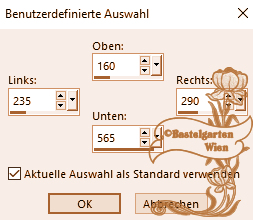
Fülle nun die Auswahl mit der
Hintergrundfarbe #FFEE49
20.)
Effekte - Textureffekte -
Flechten mit dieser Einstellung
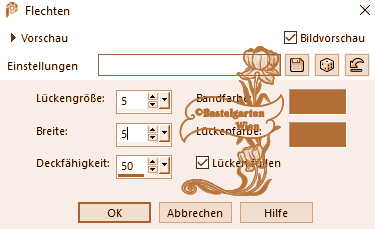
Auswahl andern - Auswahlrahmen
auswählen mit der Einstellung
aus Punkt 12
Fülle nun die Auswahl mit der
Vordergrundfarbe #B57035
Wiederhole den Schlagschatten -
mit dieser Einstellung ( 0 - 0 -
70 - 5 )
Auswahl aufheben
Ebene duplizieren - Horizontal
Spiegeln - Vertikal Spiegeln
21.)
Ebene neue Rastereben
Auswahlwerkzeug - Kreis
Zieh nun so den Kreis auf
- wie auf diesem Bild
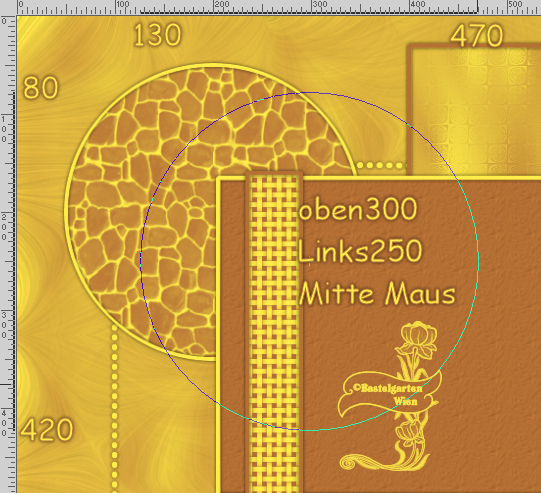
Fülle nun die Auswahl mit der
Hintergrundfarbe #FFEE49
22.)
Filter -Alien
Skin / Eye Candy 5:Textures -
Reptile Skin
mit dieser Einstellung
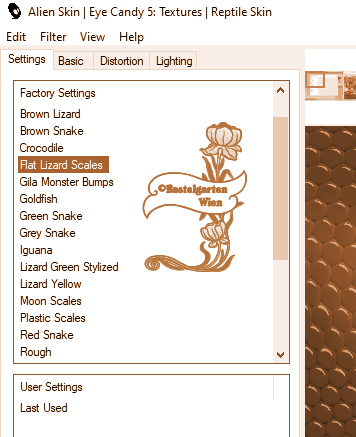 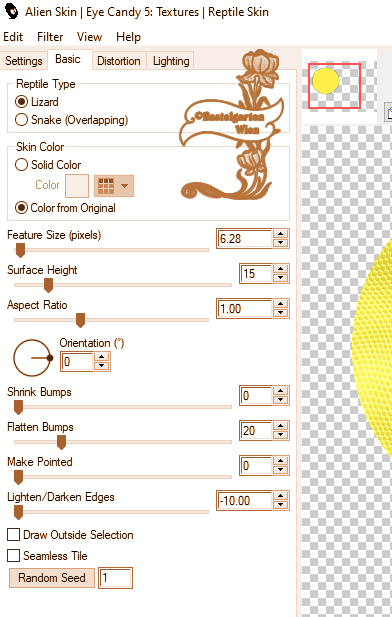
23.)
Auswahl andern - Auswahlrahmen
auswählen mit der Einstellung
aus Punkt 12
Fülle nun die Auswahl mit der
Vordergrundfarbe #B57035
Wiederhole den Schlagschatten -
mit dieser Einstellung ( 0 - 0 -
70 - 5 )
Auswahl aufheben
Ebene duplizieren - Horizontal
Spiegeln - Vertikal Spiegeln
24.)
Ebene - neue Rasterebene
Auswahlwerkzeug - Benutzerdefinierte
Auswahl mit dieser Einstellung
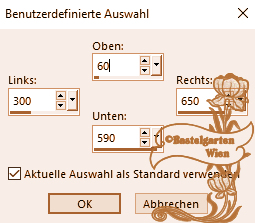
Fülle nun die Auswahl mit der
Vordergrundfarbe #B57035
25.)
Filter - Unlimited
2.0 - Background
Designers IV - sf10 Shades Of
Shadow
mit dieser Einstellung
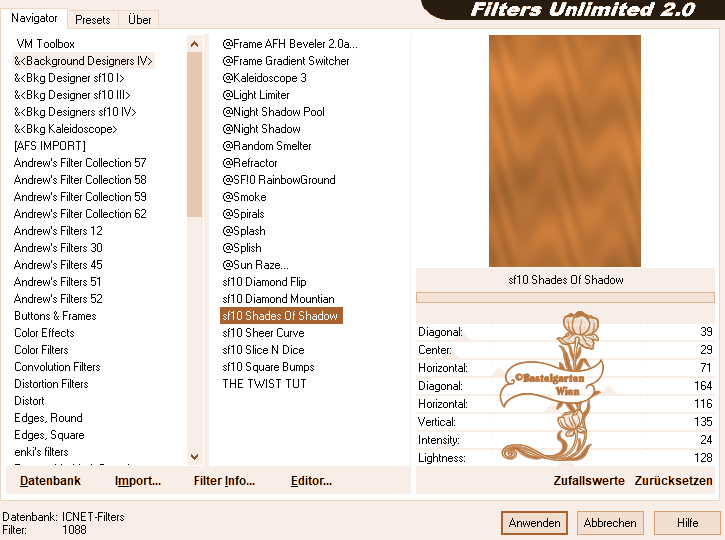
26.)
Filter - Unlimited
2.0 - Background
Designers IV - @Random Smelter
mit dieser Einstellung
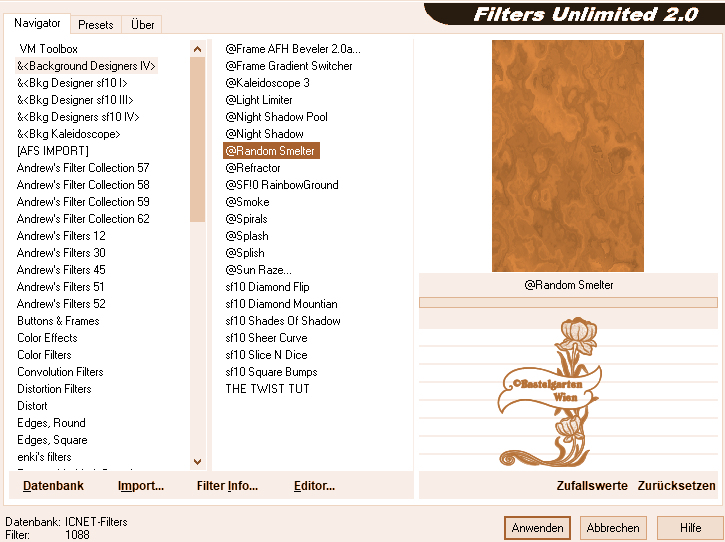
Auswahl andern - Auswahlrahmen
auswählen mit der Einstellung
aus Punkt 12
Fülle nun die Auswahl mit der
Hintergrundfarbe #FFEE49
Wiederhole den Schlagschatten -
mit dieser Einstellung ( 0 - 0 -
70 - 5 )
Auswahl aufheben
27.)
Ebene - neue Rasterebene
Auswahlwerkzeug - Benutzerdefinierte
Auswahl mit dieser Einstellung
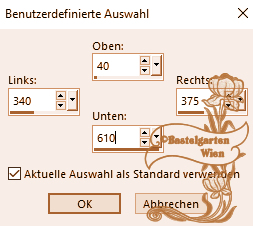
Fülle nun die Auswahl mit der
Hintergrundfarbe #FFEE49
28.)
Effekte - Textureffekte -
Jalousie mit dieser Einstellung
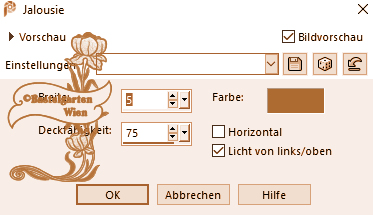
Auswahl andern - Auswahlrahmen
auswählen mit der Einstellung
aus Punkt 12
Fülle nun die Auswahl mit der
Hintergrundfarbe #FFEE49
Wiederhole den Schlagschatten -
mit dieser Einstellung ( 0 - 0 -
70 - 5 )
Auswahl aufheben
Ebene duplizieren - Horizontal
Spiegeln
29.)
Wiederhole nun Punkt 7
allerdings in dieser Größe
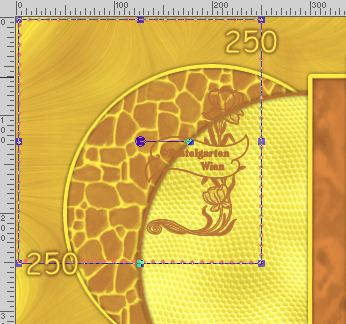
Ebene Umwandeln in eine
Rasterebene
30.)
Effekte - Bildeffekte -
Versatz mit dieser Einstellung
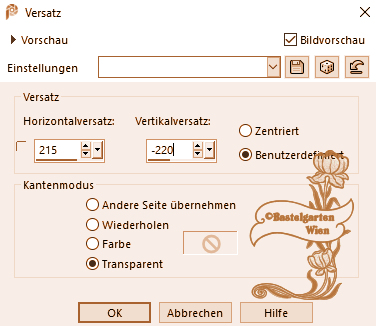
31.)
Alles
Auswählen
Auswahl
schwebend - Auswahl nicht
schwebend
Vergrößern um 1 Pixel
Fülle nun die Auswahl mit der
Hintergrundfarbe #FFEE49
Wiederhole den Schlagschatten -
mit dieser Einstellung ( 0 - 0 -
70 - 5 )
Auswahl aufheben
Ebene duplizieren - Horizontal
Spiegeln - vertikal spiegeln
32.)
Ebene - neue Rasterebene
Auswahlwerkzeug - Benutzerdefinierte
Auswahl mit dieser Einstellung
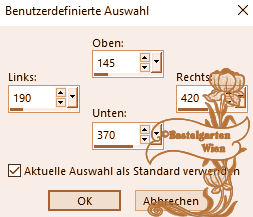
Fülle nun die Auswahl mit der
Vordergrundfarbe #B57035
Wiederhole die Textur aus Punkt
18
33.)
Auswahl andern - Auswahlrahmen
auswählen mit der Einstellung
aus Punkt 12
Fülle nun die Auswahl mit der
Hintergrundfarbe #FFEE49
Wiederhole den Schlagschatten -
mit dieser Einstellung ( 0 - 0 -
70 - 5 )
Auswahl aufheben
Ebene duplizieren - Horizontal
Spiegeln - vertikal spiegeln
34.)
Ebene - neue Rasterebene
Auswahlwerkzeug - Benutzerdefinierte
Auswahl mit dieser Einstellung
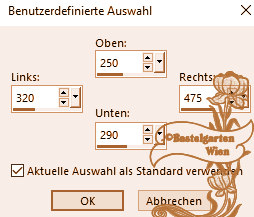
Fülle nun die Auswahl mit der
Hintergrundfarbe #FFEE49
Wiederhole die Jalousie aus Punkt
28
35.)
Auswahl andern - Auswahlrahmen
auswählen mit der Einstellung
aus Punkt 12
Fülle nun die Auswahl mit der
Hintergrundfarbe #FFEE49
Wiederhole den Schlagschatten -
mit dieser Einstellung ( 0 - 0 -
70 - 5 )
Auswahl aufheben
Ebene duplizieren - Horizontal
Spiegeln - vertikal spiegeln
36.)
Hast du jetzt alles Richtig sollte
es so Aussehen
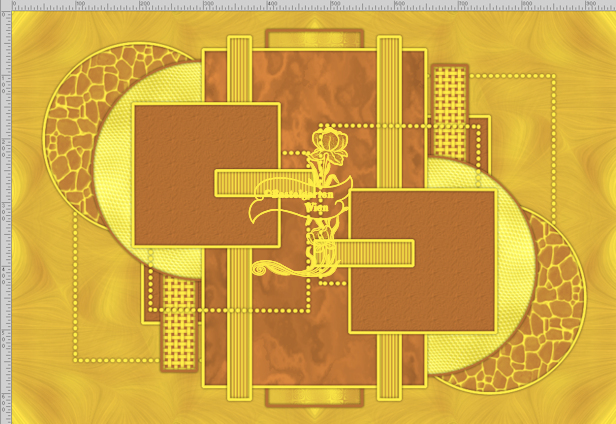
37.)
Aktiviere nun deine
2
Deco Tube
verkleinere sie nach
deinen wünschen und setzte sie
auf das Bild
(da ich nicht weis welche
Decotube ihr nemmt, wird es
nichts nützen wenn ich euch
meine angaben gebe)
Siehe dazu mein Bild wenn es dir
so gefällt
Wiederhole den Schlagschatten -
mit dieser Einstellung ( 0 - 0 -
70 - 5 )
38.)
Aktiviere nun deine Haupttube
verkleinere sie nach deinen wünschen und
setzte sie auf das Bild
(da
ich nicht weis welche Haupttube ihr
nemmt, wird es nichts nützen wenn ich
euch meine angaben gebe)
Wiederhole den Schlagschatten -
mit dieser Einstellung ( 0 - 0 -
70 - 20 )
39.)
Aktivere
dein Textwerkzeug - Benenne dein
Bild
Schreib
deinen Namen
oder gib
dein Wasserzeichen darauf
Schlagschatten nach Wahl
40.)
Alles Auswählen
Bild - Rand
hinzufügen von 5 Pixel in der Farbe
#B57035
Bild - Rand
hinzufügen von 5 Pixel in der Farbe
#FFEE49
Bild - Rand
hinzufügen von 5 Pixel in der Farbe
#B57035
Auswahl umkehren
41.)
Effekte - 3D Effekte -
Innenfasse mit dieser
Einstellung
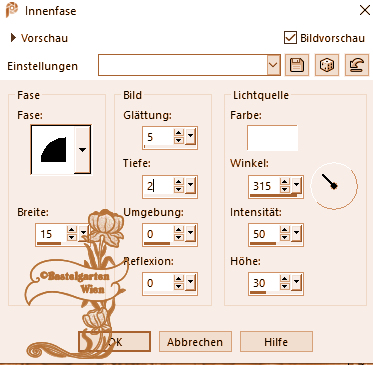
Auswahl aufheben
42.)
Alles Auswählen
Bild - Rand
hinzufügen von 50 Pixel in der Farbe
#FFEE49
Auswahl umkehren
Wiederhole die Textur aus Punkt
18
Auswahl aufheben
43.)
Wiederhole nun Punkt 7
allerdings in dieser Größe

Ebene Umwandeln in eine
Rasterebene
44.)
Effekte - Bildeffekte -
Versatz mit dieser Einstellung
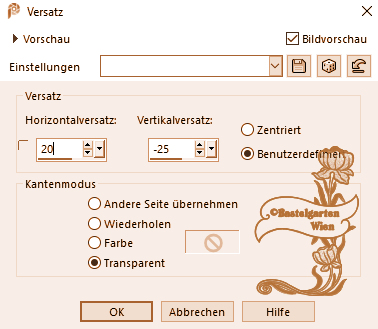
45.)
Alles
Auswählen
Auswahl
schwebend - Auswahl nicht
schwebend
Vergrößern um 1 Pixel
Fülle nun die Auswahl mit der
Vordergrundfarbe #B57035
Wiederhole den Schlagschatten -
mit dieser Einstellung ( 0 - 0 -
70 - 5 )
Auswahl aufheben
46.)
Alles Auswählen
Bild - Rand
hinzufügen von 5 Pixel in der Farbe
#B57035
Bild - Rand
hinzufügen von 5 Pixel in der Farbe
#FFEE49
Bild - Rand
hinzufügen von 5 Pixel in der Farbe
#B57035
Auswahl umkehren
Wiederhole nun die Innenfasse
von eben
Auswahl aufheben
Nun bist
du fertig und du kannst deinen Bild
als jpg
abspeichern.
Ich hoffe dir hat das Tutorial genauso viel Spaß
gemacht
wie mir es zu schreiben.
Dankeschön fürs
nachbasteln.
Home
Dieses Tutorial wurde von
meiner Tochter Karin getestet

Design by
Romana |